Détails de la session
La page Détails de la session fournit une vue globale des mesures de performance de la session sélectionnée. Les détails complets de la session et les facteurs affectant les performances de la session sont affichés pour la durée de la session. Cette vue donne une visibilité sur les facteurs de session tels que l’ICARTT, les reconnexions de session, les mesures de bande passante, la latence du réseau et les mesures du réseau des points Ces facteurs sont tracés avec le score de la session pour la période sélectionnée. La vue Session Details permet de corréler l’impact de la bande passante disponible et de la latence réseau sur l’ICARTT et le score de session.
Remarques :
- Vous avez besoin de points de terminaison exécutant l’application Citrix Workspace pour Windows version 7 2108 ou ultérieure pour afficher les métriques Endpoint Network.
- Vous avez besoin de machines exécutant Citrix Virtual Apps and Desktops 7 2112 ou version ultérieure sur Citrix DaaS pour afficher les métriques de bande passante et de latence réseau.
- La stratégie de collecte de données VDA pour Analytics doit être définie sur Autorisée sur les machines pour permettre au service de surveillance de collecter des mesures de performance relatives aux machines, telles que les statistiques de bande passante et de latence. Pour plus d’informations, consultez la Stratégie relative à la collecte de données pour Analytics.
Accès à la page Détails de la session
Cliquez sur le lien Inspecter la session dans la vue en libre-service des sessions pour ouvrir la page Détails de la session.
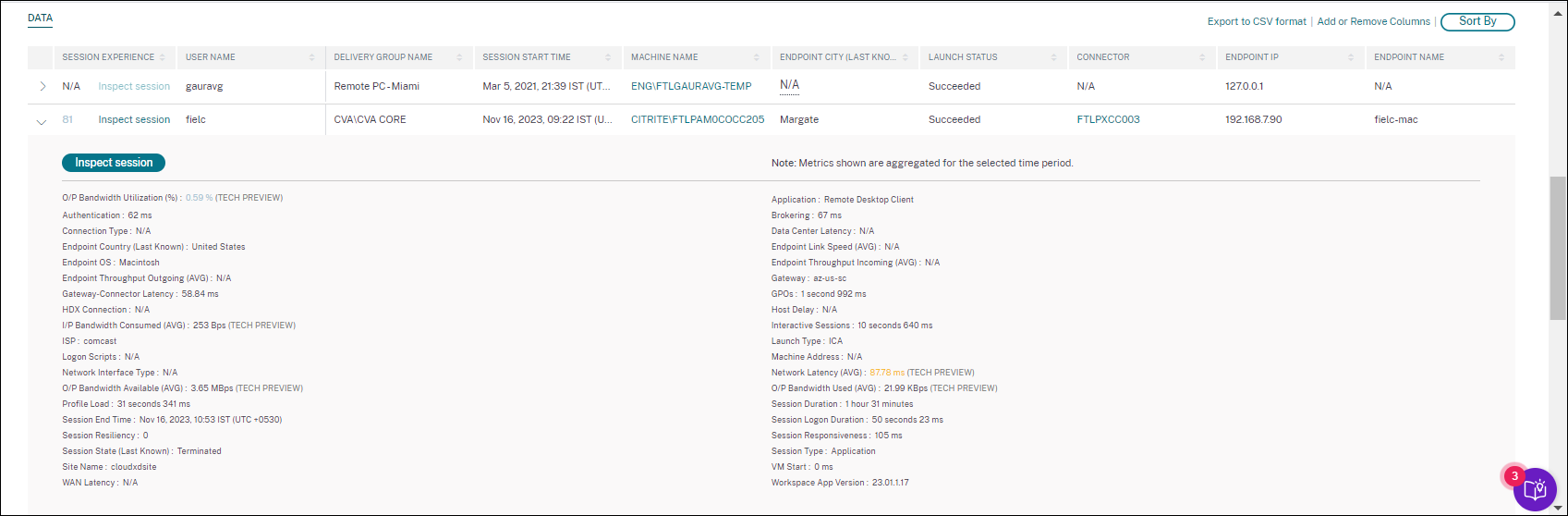
Utilisation de la page Détails de la session
La page Détails de la session affiche les statistiques de la session, telles que l’ICARTT, les reconnexions de session, la latence réseau, la bande passante et les métriques du réseau de points de terminaison sur une seule vue. Ces informations permettent de corréler les performances de la session avec ces facteurs.
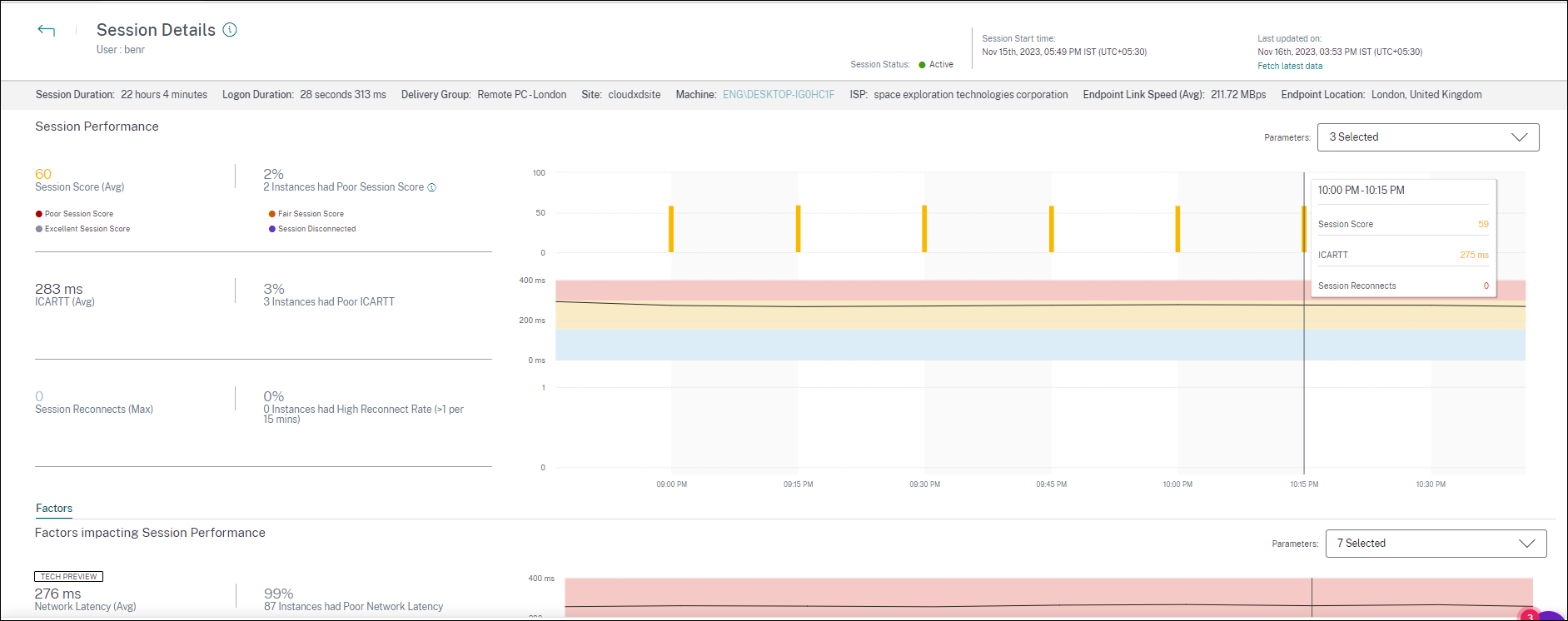
La page Statistiques de session affiche des données pour un maximum de 72 heures de la durée de la session.
Le score de la session et les autres graphiques métriques de performance et de facteurs de session tiennent compte de la durée déconnectée de la session. Cette considération permet au score global de la session et aux indicateurs associés de représenter avec précision les performances de la session. La durée pendant laquelle la session est déconnectée est représentée dans tous les graphiques et info-bulles.
Attributs de session
Les principaux attributs de session sont affichés comme suit :
- Nom d’utilisateur
- État de la session
- Durée de la session
- Durée de connexion
- Groupe de mise à disposition
- Site
- La machine sur laquelle la session a été lancée. Cliquez sur le lien du nom de la machine pour afficher la page Statistiques de la machine correspondante.
- FAI
- Vitesse de la liaison des terminaux (moyenne)
- Emplacement du point de terminaison
Performance de la session
Les principaux paramètres qui définissent les performances de la session affichés ici sont les suivants :
- Le score de session moyen, la mesure ICARTT et la mesure des reconnexions de session
- Les valeurs en pourcentage de la durée de la session au cours de laquelle un score de session médiocre, un ICARTT élevé et un taux de reconnexion élevé ont été rencontrés
- Nombre d’instances (d’une durée de 15 minutes) au cours desquelles un score de session médiocre, un ICARTT élevé et un taux de reconnexion élevé ont été rencontrés
- Les valeurs moyennes du score de session, de l’ICARTT et des reconnexions de session tracées sur la durée de la session avec une granularité de 5 minutes. Les graphiques sont codés par couleur pour indiquer les performances des différents facteurs. Vous pouvez choisir les paramètres à afficher dans Score de session, ICARTT et Reconnexions de session.
Facteurs (aperçu)
Cette section affiche les mesures de la bande passante, de la latence du réseau et des facteurs de débit des terminaux qui ont un impact sur les performances Les valeurs moyennes de la latence du réseau, de la consommation de bande passante de sortie, de la bande passante de sortie disponible, de la consommation de bande passante d’entrée, de la puissance du signal WiFi, du débit entrant et du débit sortant des terminaux sont répertoriées. Les métriques sont disponibles prêtes à l’emploi et ne nécessitent aucune configuration spécifique.
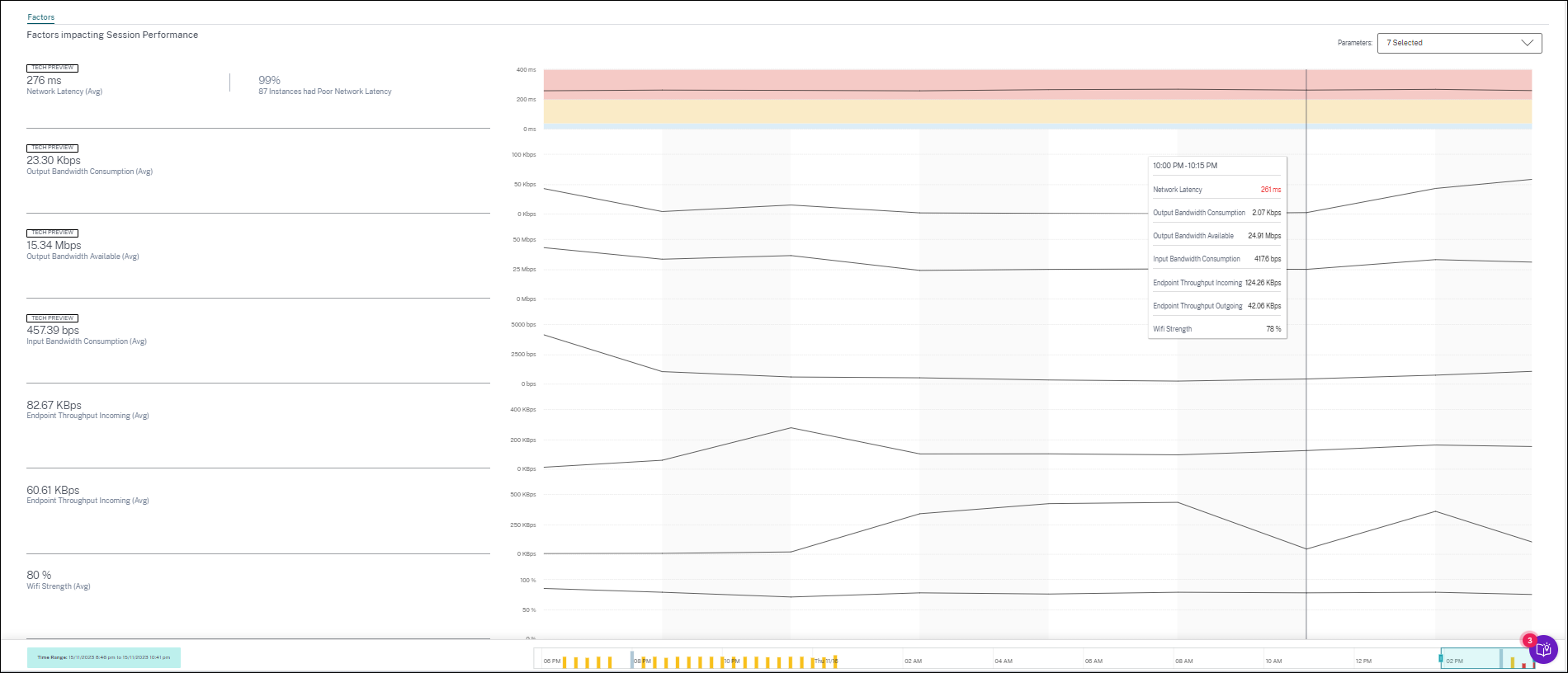
Les mesures sont tracées sur la durée de la session avec une granularité de 15 minutes. Vous pouvez choisir les paramètres que vous souhaitez voir dans cette section. Ces graphiques sont codés par couleur pour indiquer si les facteurs étaient excellents, passables ou médiocres.
Toutes les tendances sont tracées pour une fenêtre par défaut de 4 heures. Pour afficher les données correspondant à n’importe quelle autre fenêtre pendant la durée de la session, déplacez les barres de navigation temporelles et choisissez une autre plage horaire. Vous pouvez effectuer un zoom avant ou arrière dans une fenêtre de 6 heures pour afficher les événements correspondant à la période sélectionnée.
Les mesures et tendances de la bande passante, de la latence du réseau et du débit des points de terminaison aident à analyser les performances de la session par rapport aux performances des paramètres individuels. Il permet d’identifier un facteur spécifique susceptible d’affecter les performances de la session.
Cas d’utilisation typique
La vue Détails de la session peut être utilisée pour trier un facteur spécifique susceptible d’être à l’origine de mauvaises performances de la session. Tous les détails relatifs à une session lancée pendant la durée sélectionnée sont disponibles dans la vue détaillée.
- Vous pouvez commencer par le numéro de sessions médiocres dans la section Réactivité de session du tableau de bord de l’expérience utilisateur.
- La vue en libre-service Sessions s’affiche avec les détails des sessions dont la réactivité de session est médiocre.
- Choisissez la réactivité de session comme facteur pour afficher les sessions. Choisissez Chronologie des facteurs comme pivot. Le graphique montre la distribution des sessions en fonction de l’utilisation de la bande passante de sortie, de la latence du réseau et de l’ICARTT.
- Dans la vue tabulaire, agrandissez la ligne de session sélectionnée pour afficher toutes les mesures relatives à la session. Les mesures de bande passante, de latence et de débit des terminaux sont répertoriées ici.
- Cliquez sur le score de la session pour ouvrir la vue Détails de la session. Analysez la vue sur l’intervalle requis pour identifier le facteur à l’origine d’une mauvaise expérience de session.
- Utilisez les graphiques pour identifier les facteurs susceptibles d’entraîner une mauvaise expérience de session.
- Vous pouvez comparer la consommation de débit globale avec la vitesse de la liaison du terminal et la consommation de bande passante pour déterminer si un utilisateur exécutait probablement une application gourmande en bande passante en dehors du canal HDX, ce qui nuisait à l’expérience de session.
- Vous pouvez identifier si une baisse de la puissance du signal WiFi a entraîné une mauvaise expérience de session.